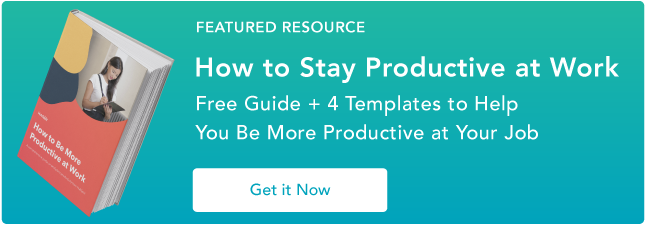昨年、ついにMacに乗り換えました。

昼はマーケター、夜は事業開発スペシャリストとして、私はさまざまなツールを使って時間を管理し、タスクを追跡し、創造力を発揮し続け、連絡を取り合い、自動化し、すべてを整理整頓しています。
そのため、いつも使っている生産性向上アプリやツール、特にダウンロードが必要なものが、新品の Mac でうまく動作するかどうか心配していました。結局のところ、彼らは全員そうしました。そして私の生産性は急上昇しました。
そこで、この記事では、Mac 向けの最高の生産性向上アプリ 10 個を、そのすべての機能と主要なハイライトとともに共有します。
目次
生産性向上アプリとは?
生産性向上アプリは、仕事の効率化と迅速化を助け、精神的なエネルギーを解放します。彼らの主な目標は、特定の瞬間における集中力と生産性を高めることです。
による 従業員のパフォーマンス調査、生産性向上ツールには、 極めてポジティブな影響 従業員のパフォーマンスについて。それらを使用する人はよりリラックスし、より良い結果を達成します。
基本的に、生産性向上アプリは、タスク管理、カレンダーの整理、メモの取り方、チームのコラボレーション、時間の追跡に役立ちます。たとえば、プロジェクト管理ツールがこのカテゴリに分類されます。タスクをボード、リスト、カードに分類できるので、順調に進むのに非常に便利です。
Mac 向けのベスト生産性向上アプリ 10 選
1. Todoist

Todoist は、タスクやプロジェクトを整理するためのタスク管理アプリです。 To Do リストを作成し、期限を設定し、タスクに優先順位を付け、他のユーザーと共同作業することができます。
ブラウザ、モバイル デバイス、デスクトップ アプリケーションで利用できます。 Todoist は、定期的なタスク、サブタスク、ラベル、フィルターを使用してプロジェクトを整理します。
コアの特長
- タスクを簡単にキャプチャ。
- 定期的な期日。
- タイムリーなリマインダー。
- Everhour、Outlook、Gmail、Google カレンダー、Slack、Trello などとの統合。
- デバイス間の同期。
- カスタマイズ可能なプロジェクト内のプロジェクト組織。
- リスト、カレンダー、ボード レイアウトなどの多彩なビュー。
- タスクの共有、役割の割り当て、コメントの交換のための共同機能。
- チームワークを活性化するための既製のテンプレート。
- 目標の設定、進捗状況の追跡、傾向の分析のための生産性モニタリング。
価格(英語)
- 初心者: 無料。
- プロ: 月額4ドル(毎年請求されます)。
- ビジネス: メンバーあたり月額 6 ドル (毎年請求)。
試してテストしたこと: 私が思うこと
Microsoft To-Do や Google Tasks などの他のアプリも試しましたが、Todoist は日付、プロジェクト、優先順位、タグを素早くキーボード入力できるので、すぐに切り替えることにしました。
私は主に次の 2 つの目的で Todoist を使用します。
- スケジューリング。 スケジュール管理の簡単さが気に入っています。たとえば、毎週行うタスクには「毎週月曜日」と入力します。 「1 月 XNUMX 日から XNUMX か月ごと」など、より具体的なスケジュールにも機能します。
これらの用語を入力するだけで、Todoist はそれ以上入力しなくてもコマンドを理解します。

- 計画しています。 仕事から個人的なことまで、毎日の活動を計画するためにそれを使用しています。私のリストには、朝のヨガ、朝食、記事の執筆、歯医者への訪問などが含まれています。さらに、Todoist のユーザーは、買い物リストなど、厳密な期限なしでリストを作成できます。私は個人的に iPhone のメモをそのために使用しています。

Todoist の最も優れた点の 1 つは、Alexa との連携方法です。
何かを忘れたら、私はこう言います。アレクサ、明日の午前 8 時に新しい会議を追加して」とドーンと鳴ると、数秒で私の Todoist に追加されます。
2. 収穫

Harvest は、時間と経費を管理する時間追跡および請求書発行ソフトウェアです。生産性の監視、プロジェクトコストの分析、請求プロセスの合理化に役立ちます。
また、プロジェクトの進行状況とパフォーマンスを分析するための詳細なレポートも作成します。
コアの特長
- 視覚的なレポートで時間、プロジェクト、アクティビティを追跡します。
- 請求書、経費、請求対象項目の管理。
- Asana、Slack、PayPal などの人気ツールとの統合。
- 一貫性を保つための自動リマインダーと通知。
- リアルタイムのプロジェクトの予算編成、予測、進捗状況の追跡。
- チームの作業負荷とリソース管理が一目でわかるビュー。
- プロジェクト管理のためのカスタマイズ可能なレポートとコラボレーション ツール。
- モバイル アクセスとオンライン/オフライン時間の追跡。
- シームレスな会計のための QuickBooks の統合。
- シンプルなデータのインポート/エクスポートと Web ベースの導入。
価格(英語)
- 永遠に無料: $ 0。
- ハーベストプロ: 10.80 シートあたり月額 XNUMX ドル (毎年請求)。
試してテストしたこと: 私が思うこと
私は請求書作成に Harvest を使用しようとしましたが、正直に言うと、私は会計などの数字に関することはあまり得意ではないので (クリエイターなら誰しも同じ気持ちだと思います)、とても使いやすいと思いましたが、Google スプレッドシートを使い続けました。
ただし、支払済み/未払いの請求書を追跡し、リマインダーを送信するとメリットが得られます。

請求書発行機能について気に入った点は 2 つあります。
- タイムシートから自動的に請求書を作成します。
- PayPal と Stripe を介したオンライン支払いを受け入れることができます。
タイムトラッカーも試してみました。
他のトラッカーと比べて、私はとても気に入っています ハーベストのプライバシー保護。そうではありません:
- コンピューターのスクリーンショットまたはビデオ録画を撮ります。
- チャットやメッセージを監視します。
- 使用している Web サイトやアプリを追跡します。
- GPS 経由でチームの位置を追跡できるようにします。

タイムシートを提出すると、雇用主がタイムシートを確認できるため、リモートワーカーにとっては最適です。スクリーンショット中にプライベート メッセージが表示されても心配する必要はありません。Harvest はプライバシーを尊重しながら時間を正確に追跡します。大好きです。
3. Monday.com

Monday は、タスクを管理し、コラボレーションを改善し、生産性を向上させるためのプロジェクト管理ツールです。月曜日は、製品、設計、研究開発チームがアジャイル ワークフローでより効率的に作業できるように支援します。
コアの特長
- すっきりとしたインターフェイスとシンプルなナビゲーション。
- カスタマイズ可能なワークフロー。
- タスク管理、データ視覚化、ワークロード追跡、およびその他のプロジェクト管理機能。
- AI アシスタントは、役立つ提案と自動化を提供します。
- さまざまな業界や分野向けのテンプレート。
- チームの規模に応じて拡張可能 - あらゆる規模の企業に適しています。
- ドキュメント編集、プロジェクト掲示板、ゲストアクセス。
- Gmail、Slack、Teams などと統合します。
- チャート ビュー、進捗状況を追跡するためのカスタマイズ可能なダッシュボード。
- ライブチャット、電子メールサポート、2FA、IP制限。
価格(英語)
- 無料: 永久に 0 ドル、最大 2 シート。
- 基本: 9 シートあたり月額 XNUMX ドル (毎年請求)。
- スタンダード: 12 シートあたり月額 XNUMX ドル (毎年請求)。
- プロ: 19 シートあたり月額 XNUMX ドル (毎年請求)。
- エンタープライズ: 価格はご要望に応じてご利用いただけます。
試してテストしたこと: 私が思うこと
私はさまざまなプロジェクトに Monday、Asana、Trello を使用しています。私にとって、柔軟性と価格設定の点では月曜日が勝ちです。月曜日に、慈善基金のための仕事量を追跡します 地区 #1、パートナーシップの責任者のようなものです。
私は、「バックログ」、「進行中」、「完了」タブを使用してタスクを整理し、優先順位を付けるために、簡素化されたカンバン方式を選択しました。

私のコンテンツ マーケティング仲間も、月曜日のコンテンツ プランニング テンプレートを使用しています。アイデアのブレインストーミングから投稿のスケジュール設定まで、すべてを 1 つのワークスペースで行うのに役立ちます。
例えば:
- コンテンツを数週間前にスケジュールできるため、何が登場するかを常に知ることができます。
- タスクを割り当てることでワークロードを管理します。
- 自動リマインダーのおかげで、締め切りを逃すことはありません。
4. Trello

Trello は、タスクやプロジェクトを整理するためのボード、リスト、カードを備えた小規模チーム向けのもう 1 つのプロジェクト管理ツールです。タスクの進行に合わせてリスト間でカードを移動するのは非常に簡単です。説明、チェックリスト、期日、添付ファイル、コメントをカードに追加することもできます。
価格に見合った最高の価値。 (チーム全体 (!) は無料ですが、機能は制限されています。)
コアの特長
- プロジェクトとタスクをボード上で整理する — カンバン ボード スタイル。
- スプリントと目標を追跡するためにプロジェクトのタイムラインを視覚化します。
- カレンダー ビューを使用してタスクを計画およびスケジュールします。
- 位置ベースのデータを対話型マップ上に表示します。
- カスタム概要を使用して複数のボードにわたる作業を調整します。
- Butler 自動化によるタスクとワークフローの自動化。
- 事前にデザインされたテンプレート。
- Slack、Miro、Salesforce などのアプリとの統合。
価格(英語)
- 無料版: $0 (チーム全体に無料)。
- スタンダード: 毎年請求の場合、ユーザーあたり月額 5 ドル (毎月請求は 6 ドル)。
- プレミアム: 毎年請求の場合、ユーザーあたり月額 10 ドル (毎月請求は 12.50 ドル)。
- エンタープライズ: ユーザーあたり月額 17.50 ドル、毎年請求されます。
試してテストしたこと: 私が思うこと
以前は主に月曜日か Asana で仕事をしていましたが、その後、すべてのプロジェクトで Trello を好むクライアントに会いました。それで試してみました。 Trello は最初からとても使いやすかったです。
数回クリックするだけで、「ブリーフ準備完了」、「ライターに割り当て済み」などの間でタスクを移動できます。

各カードにコメントを残すのも簡単で、ダッシュボード上ですべてが整理されて整然と見えるのが気に入っています。
私がよく使用する主な機能:
- 説明。 クライアントに最新情報を提供するためのプロジェクトの詳細の簡単な概要。
- ラベル クライアントのラベルに加えて、私は自分自身のタスクを「緊急」、「進行中」、「完了」などのラベルで分類します。
- チェックリスト。 私はチェックリストを使用して、特定のタスクの完了を追跡します。
- アタッチメント。 関連するリソース、ドキュメント、または画像を含めます。
最も良い点は、画像がボード上に表示されることです。画像を表示するためにタスクを開く必要はありません。

Macユーザーの場合: 画像を右クリックしてコピーし、Cmd+V を押して Trello に直接貼り付けます。
5. 文法

Grammarly は、文法の間違い、句読点、スペル、明瞭さ、盗作を見つけるための、私にとって頼りになるライティング アシスタントです。
このアプリの最も優れている点は、入力時にリアルタイムで提案と修正が表示されることです。
コアの特長
- 文法とスペルチェック。
- 句読点チェック - カンマ、ピリオド、引用符、セミコロン。
- 明確さを高めるためのスタイルの提案。
- 文章の構造と読みやすさに関するフィードバック。
- 語彙を豊富にするための類義語と代替語。
- 盗作の検出。
- リアルタイム支援のためのブラウザ拡張機能。
- Gmail、Microsoft Outlook、Apple Mail、MS Word、Google Docs、Slack、LinkedIn、X などのプラットフォームとの統合。
- パーソナライズされたライティングの洞察。
- AIの書き換え。
- APA、MLA、またはシカゴスタイルでの正確な引用。
- スマートフォンやタブレットでの書き込みに適したモバイルキーボード。
価格(英語)
- 無料プラン: 月額$ 0。
- プレミアムプラン: 毎年請求される月額 12 ドル、または毎月請求される月額 30 ドル (私の選択)。
- 事業計画: 月額 15 ドルの会員は毎年請求され、月額 25 ドルの会員は毎月請求されます。
- エンタープライズプラン: カスタム価格設定。
試してテスト: それについて私が思うこと
他のコンテンツ ライターと同じように、私も Grammarly を愛しています。スペルミス、間違い、文法上の問題をすぐに修正します。私は通常、記事を磨き上げたり、LinkedIn の投稿を書いたりするためにこれを使用しています。

これは、Safari と完全に統合されており、ダウンロードしたバージョンも問題なく動作するため、Mac のトップ生産性ツールの 1 つです。
Grammarly は非常に役に立ちますが、その提案の中には必ずしも同意できないものもあります。それらは単に私の文脈に適合しないか、ぎこちなく聞こえます。ただし、このような時折の癖はありますが、特に急いでいるときに見落とした間違いを見つけるのに、Grammarly は常に役立ちます。
6. マリナーラ ポモドーロ アシスタント

私が使用 マリナーラ: ポモドーロ アシスタント 作るChrome拡張機能 ポモドーロテクニック Mac から簡単にアクセスできます。アプリはタスクを間隔に分割します。従来は 25 分間で、短い休憩が含まれていました。
私は、自分を奮い立たせて物事をやり遂げるのに苦労しているときに、生産性を大幅に向上させるこの方法にとても気に入っています。即座に集中モードが有効になり、何にも気を散らすことができないほど集中状態になります。
コアの特長
- 毎日、毎週、またはカスタム期間の進捗状況を追跡します。
- 作業間隔の期間の調整。
- 休憩時間は可変。
- 次回のタイマーとグローバル ホットキーの自動開始オプション。
- CSV へのエクスポート、アラーム音の選択、オプションのカチカチ音、およびスタートアップの起動。
- 歴史レポート。
価格(英語)
- 永久に無料。
試してテストしたこと: 私が思うこと
これまでにさまざまなポモドーロ アプリを試してきましたが、マリナーラ ポモドーロ アシスタントがお気に入りです。バグやクラッシュもなくスムーズに動作します。また、レポートは非常に明確です。時間枠を簡単に選択し、作業間隔を確認できます。

7. Evernoteの

Evernote は、あらゆる種類のメモを取り、整理するためのアプリです。アイデアを書き留めたり、Web ページを保存したり、音声メモを録音したりするためにも使用できます。携帯電話やラップトップなどのデバイスで動作するため、どこからでもメモにアクセスできます。
コアの特長
- メモをすばやく作成し、どのデバイスからでもアクセスできます。
- さまざまなアプリのコンテンツを組み込みます。
- Google カレンダー、Microsoft Teams、Slack、Salesforce などとの統合。
- 音声メモを録音して保存します。
- 物理的な文書を検索可能なメモに変える。
- 既製のテンプレート。
- Web クリッパー — オンライン コンテンツを Evernote に直接保存することもできます。
- PDF および画像内の検索機能。
- ショートカットを使用して、頻繁に使用するメモにすぐにアクセスできます。
価格(英語)
- 無料版: 月額0ドル。
- 個人:月額$ 14.99または年額$ 129.99。
- 専門:月額$ 17.99または年額$ 169.99。
- チーム: ユーザーあたり月額 24.99 ドル、またはユーザーあたり年間 249.99 ドル。
試してテストしたこと: 私が思うこと
Evernote には切り替えませんでしたが、気に入るかどうかを確認するために 2 週間試してみました。
- オーディオ素材の追加は素晴らしかったです。
- Gmail や Google Drive との統合が気に入りました。メモにファイルを添付したり、Gmail 経由でメモを送信したり、それらをクライアントと数秒で共有したりできました。
- Evernote の OCR 機能を使用すると、PDF をすばやく検索できます。
私はこのアプリに対して何も反対しません。私が切り替えなかった理由はもっと個人的なものです。私は月曜日に仕事をし、デフォルトの Mac アプリでメモを作成することに慣れています。
8. Slack

Slack は、チームや組織内のコミュニケーションに人気のメッセージング プラットフォームです。ファイル共有、Google Analytics (その他!) による自動化、会話をチャネルに整理することができます。 Slack はコミュニケーションを合理化し、電子メールへの依存を減らすことを目的としています。
コアの特長
- 迅速なコミュニケーションのためのインスタント メッセージング。
- Jira、Google カレンダー、HubSpot、Google Drive などの 2,600 以上のアプリとの統合。
- 音声通話とビデオ通話。
- ドキュメントの共有と保管。
- ワークフローの自動化によりタスクを合理化します。
- Canvas を使用した共同ブレインストーミング スペース。
- 過去の会話やファイルを見つけるための高度な検索機能。
- すべてのメッセージのデータをエクスポートします。
価格(英語)
- 無料版: 月額0ドル。
- プロプラン: 年間請求では月額 7.25 ドル、毎月請求では月額 8.75 ドル。
- 専門: 月額 $12.50 を年払い、または月額 $15 を毎月請求します。
- エンタープライズグリッド: カスタム価格設定。
試してテストしたこと: 私が思うこと
コミュニケーション アプリの中で私が一番選ぶのは Slack です。チャット、チャネル、連絡先、ワークスペース間の切り替えは、クリックするだけです。

すべての Slack コミュニティで私が気に入っているのは、#payments などのチャンネルと、誕生日、お祝い、チームからのランダムな画像の共有など、仕事とはあまり関係のないチャンネルです。
これは、新しい Slack ワークスペースにジャンプするたびに、私が最初に確認することです。 🙂
また、メッセージを構造化して読みやすくするのが好きな人として、チャットにおける Slack の優れた書式設定機能 (太字、斜体、番号付き、箇条書きリスト) が気に入っています。
9. モノスナップ

Monosnap は、機密情報をぼかす機能を備えた注釈付きスクリーンショットを撮影、編集、共有するためのものです。
コアの特長
- ハイライト機能を備えたスクリーンキャスト録画。
- ペン、テキスト、矢印、図形を使用してスクリーンショットに注釈を付けます。
- 柔軟な画面キャプチャ オプション: 全画面、画面の一部、または選択したウィンドウ。
- スクリーンショットをすぐに共有します。
- カスタマイズ可能なホットキーで素早くアクセスできます。
- 正確なタイミングのための遅延スクリーンショット。
- プライバシーを維持するために機密情報をぼかします。
価格(英語)
- 無料プラン: $ 0。
- 非営利プラン: 月額 2.50 ドル (毎年請求) または月額 3 ドル (毎月請求)。
- コマーシャルプラン: ユーザーあたり月額 5 ドル (毎年請求)、またはユーザーあたり月額 10 ドル (毎月請求)。
試してテストしたこと: 私が思うこと
Mac を手に入れたとき、Windows で使用していた ShareX から、十数個のアプリを試して失敗した後、Monosnap に切り替えました。他のアプリでは、UX が貧弱であったり、ぼかしなどの不可欠な機能が欠けていたりしました。
10. カレンダーに

Calendly は、予定をスケジュールするための人気のあるツールです。メールのやり取りをせずに、パーソナライズされた予約ページを通じて空き時間を共有できます。
Google カレンダー、Outlook、iCloud などのカレンダーと同期し、時間枠を予約するためのパーソナライズされたリンクを提供します。
コアの特長
- 直接予約するための共有可能なリンク。
- アラートと通知。
- 予約とイベント管理。
- 自動化されたグループスケジューリング。
- カスタマイズ可能な機能 - ブランド、フォーム、レポート、テンプレート。
- スケジュール変更中。
- HubSpot、Google カレンダー、Zoom、Microsoft Teams などとの統合
- 自動タイムゾーン変換。
- 予約、コンバージョン率、およびパフォーマンスの追跡と最適化のためのその他の指標に関する詳細データ。
価格(英語)
- 無料版: 月額0ドル。
- スタンダード: 10 シートあたり月額 XNUMX ドル。
- チーム: 16 シートあたり月額 XNUMX ドル。
- Enterprise: カスタム価格設定。
試してテストしたこと: 私が思うこと
Calendly では、メールのやり取りを避けるために 3 つのイベント タイプを指定しました。
- クライアントとのプロジェクト更新ミーティング用。
- 潜在的なパートナーとの最初の面接用。
- コンテンツ執筆やビジネス開発に興味のある他の人々との相談用。
追加の 2 つのポイントは、Google カレンダーと Google Meet との統合です。

また、Calendly が自動的にタイムゾーンを調整してくれるのも気に入っています。私はヨーロッパと米国の両方のクライアントやパートナーと仕事をしているので、この機能は貴重です。
最高の生産性向上アプリは何ですか?
これら 10 個のアプリはそれぞれその目的を完璧に果たしていますが、私のお気に入りは次の XNUMX つです。
- Monthly.com。 ワークフローを整理し、進捗状況を追跡するのに最適です。
- マリナーラ・ポモドーロアシスタント。 ポモドーロ タイマーを使用すると、仕事のスプリントや集中力の維持に役立ちます。
- 文法的に。 文章を上達させ、リアルタイムで間違いを見つけます。
私は他の Mac 生産性向上アプリをいつでも試してみたいと思っていますが、これら 3 つは私のリストに長い間残り続けるでしょう。
PS いくつかの新しいツールをテストしたら、私の洞察と経験を共有します。
- SEO を活用したコンテンツと PR 配信。 今日増幅されます。
- PlatoData.Network 垂直生成 Ai。 自分自身に力を与えましょう。 こちらからアクセスしてください。
- プラトアイストリーム。 Web3 インテリジェンス。 知識増幅。 こちらからアクセスしてください。
- プラトンESG。 カーボン、 クリーンテック、 エネルギー、 環境、 太陽、 廃棄物管理。 こちらからアクセスしてください。
- プラトンヘルス。 バイオテクノロジーと臨床試験のインテリジェンス。 こちらからアクセスしてください。
- 情報源: https://blog.hubspot.com/marketing/productivity-apps-mac